解决笔记本wifi热点共享时出现1061错误的方法
来源:https://www.uweishi.com/ 时间:2023-02-17 11:28:24 责任编辑:admin
随着智能手机的发展,越来越多人发现自己所办理的流量套餐怎么样都不够使用,因此会有人想到在已联网的笔记本电脑中设置wifi热点共享,在减轻手机网络流量的负担。但有少数人在设置wifi热点共享时却出现1061错误创建失败的提示,小编就告诉大家关于创建wifi热点共享时所弹出的错误提示如何解决。
推荐:可以到u卫士U盘启动盘制作工具官网www.uweishi.com:咨询客服更多精彩内容继续关注
1、单击右键计算机,在弹出的选项中点击“控制面板”,如下图所示:
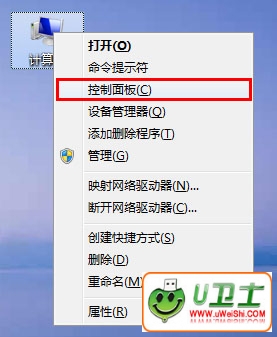
笔记本wifi热点共享时出现1061错误
2、在打开的控制面板中查看方式选择“小图标”,然后找到“管理工具”并单击它,如下图所示:
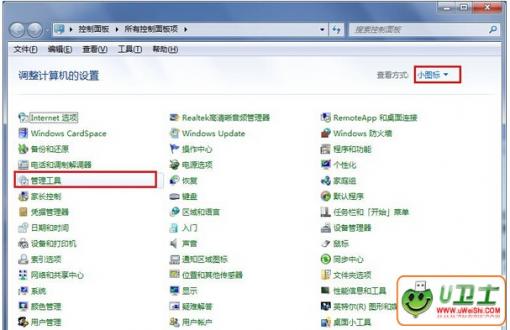
笔记本wifi热点共享时出现1061错误
3、接着双击打开“服务”,如下图所示:
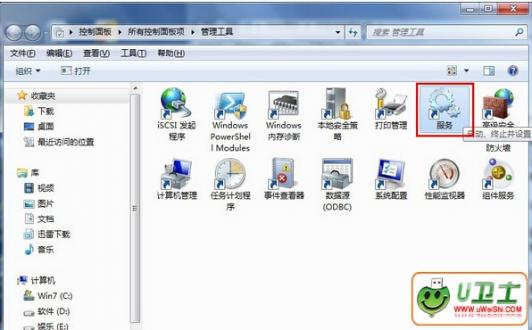
4、在服务窗口中找到internet connection sharing(ics)服务,单击右键选择“属性”,如下图所示:
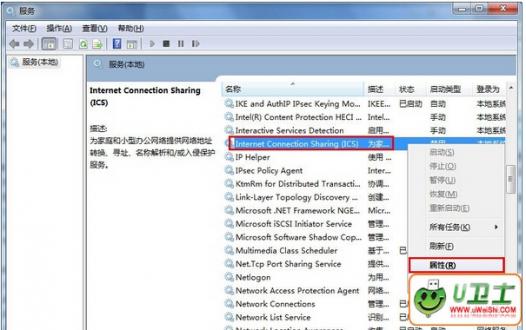
笔记本wifi热点共享时出现1061错误
5、然后将启动类型设置为“自动”,点击“应用→确定”,如下图所示:
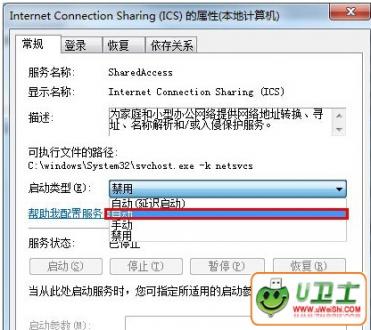
笔记本wifi热点共享时出现1061错误
完成上面的操作后重启电脑就可以了,此时再此进行创建wifi热点共享时就不会出现1061错误创建失败提示了。
以上就是解决笔记本wifi热点共享时出现1061错误的方法,